U ovom članku pokazat ću vam kako postaviti Odyssey x86 Mini računalo iz SeeedStudio i instalirati Ubuntu 20.04 LTS na njemu. Pa, krenimo.
Tehničke karakteristike:
Tehnička specifikacija mini-računala Odyssey X86J4105 dana je u nastavku:
Procesor:
Intel Celeron J4105 (1.5 GHz - 2.5 GHz)
Grafika:
Intel UHD 610 (200 MHz - 700 MHz)
Memorija:
na brodu 8 GB LPDDR4
Konfiguracija 2 GB x 4
Pohrana 1:
64 GB Sandisk eMMC
nije obavezno, dostupno samo na v5.1 verzija eMMC-a
Pohrana 2:
Dostupna utičnica podržana na microSD kartici
Pohrana 3:
M.2 NVME PCIE 2.0 × 4 SSD
M ključ, veličina 2242 i 2280
Pohrana 4:
M.2 SATA III (6 Gb / s) SSD
Ključ B, 2242 i 2280
Također podržava USB2.0 i UIM moduli
Pohrana 5:
SATA III 6 Gb / s priključak za povezivanje 2.5/3.5-inčni SATA tvrdi disk ili SSD-ovi.
Bežični:
Wi-Fi 802.11 a / b / g / n / ac (2.4 GHz i 5 GHz)
Bluetooth 5.0
Umrežavanje:
2x gigabitna LAN (Intel I211AT)
Stanična povezanost:
Utor za SIM karticu
NAPOMENA: Morate instalirati mobilni modul da bi SIM kartica radila.
I / O priključci:
2x USB 2.0 Tip-A
1x USB 3.1 Tip-A
1x USB 3.1 Tip-C
Video sučelja:
1x HDMI (Max podržana razlučivost 4k @ 30Hz)
Priključak za prikaz putem USB-a 3.1 priključak Type-C (Max podržana razlučivost 4k @ 60Hz)
Audio:
3.Audio priključak od 5 mm (kombinirani mikrofon i slušalice)
Arduino mikrokontroler:
ATSAMD21G18 Mikročip
32-bitni ARM Cortex M0+
28-pinska zaglavlja
Zaglavlja:
40-pinska zaglavlja kompatibilna s Raspberry Pi
RTC (sat u stvarnom vremenu):
JST1.0 CR2032 3V
TPM (Pouzdani modul platforme):
Ugrađeni TPM 2.0
Vlast:
Podržane metode: 5.5 mm ili 2.1 mm DC priključak i Type-C napajanje
Ulaz DC priključka: 12-19V DC
Ulaz napajanja tipa C: 12V DC
Dimenzije ploče:
110x110mm
Što je u kutiji?
Seeed Studio poslao mi je mini računalo Odyssey-X86J4105 (verzija koja nije eMMC). Da vidimo što je u kutiji.
Prednja strana kutije izgleda poput slike 1.

Slika 1: Prednja strana kutije
U kutiji imate još jedan crni okvir s logotipom Seeed Studio na vrhu.

Slika 2: Glavni okvir
Ako otvorite okvir, prvo biste trebali pronaći Mini-računalo. Mini-računalo Odyssey X86J4105 izgleda kao na slici 3.

Slika 3: Vidjeni Studio Odyssey X86J4105 Mini-računalo
Sljedeće što biste trebali vidjeti je korisnički priručnik, kao na slici 4.
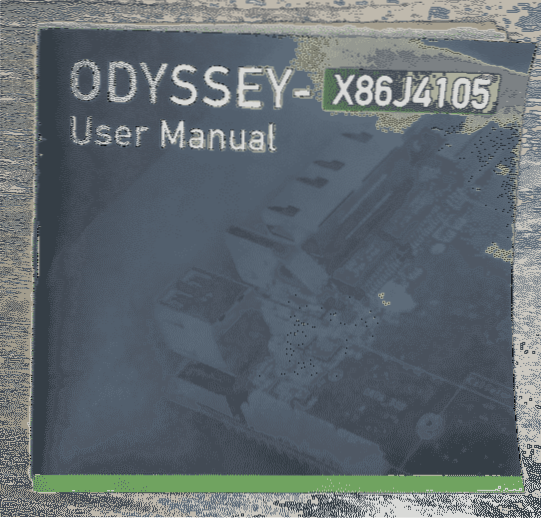
Slika 4: Korisnički priručnik Odyssey X86J4105
Tada biste trebali pronaći još jedan crni okvir. Unutar crne kutije imate nekoliko važnih stvari.
Trebali biste pronaći univerzalni adapter za napajanje, kao na slici 5.

Slika 5: Univerzalni adapter napajanja Odyssey X86J4105
CMOS baterija za RTC sat, kao na slici 6.
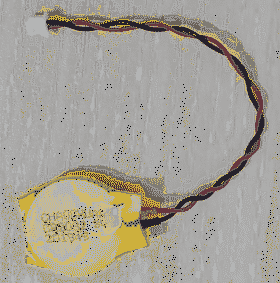
SATA kabel za povezivanje 2.5 ili 3.5 inčni SATA tvrdi disk ili SSD kao na slici 6.

Stanične i bežične (Wi-Fi i Bluetooth) antene, kao na slici 7.

Dodavanje pohrane:
Moja jedinica za pregled nije imala ugrađenu pohranu eMMC. Dakle, morao sam dodati SSD na svoje mini računalo Odyssey X86J4105. Dakle, odlučio sam vam pokazati kako dodati M.2 SSD-a za mini računalo Odyssey X86J4105.
Koristio sam HP S700 250 GB M.2 SSD za demonstraciju (slika 8). Iako je M.2 SATA SSD-a, postupci su isti za dodavanje M-a.2 NVME SSD na mini računalu Odyssey X86J4105. Jednostavno dodate SSD na drugi utor mini računala.
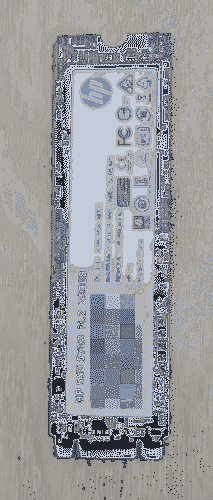
Mini računalo Odyssey X86J4105 već vam nudi potrebne vijke za dodavanje M-a.2 NVME(1) i M.2 SATA SSD(2), kako je prikazano na slici 9.

Svaki od vijaka ima 2 dijela, kao što je prikazano na slici 10. Donji dio(3) treba pričvrstiti ispod SSD-a i gornjeg dijela(4) na vrhu SSD-a.
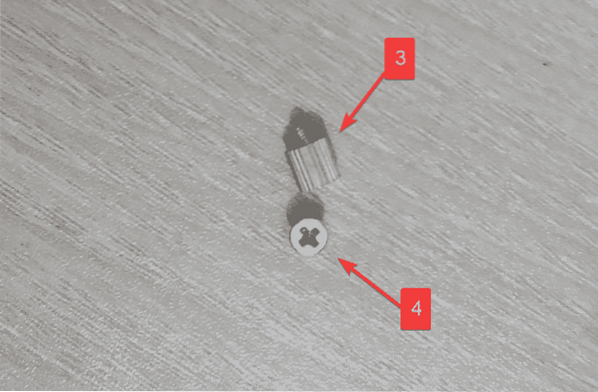
Vijak donji dio(3) na vašem M.2 SSD utor, kao što je prikazano na slici 11.
Ako je vaša SSD veličina 2242, tada bi vijak trebao biti u sredini utora.
Ako je vaša SSD veličina 2280, vijak bi trebao biti na kraju utora za SSD.
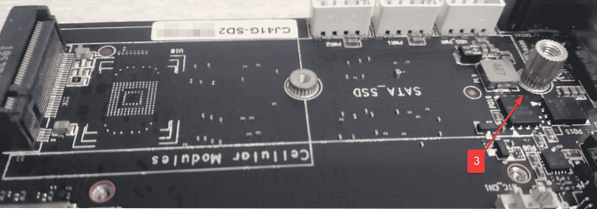
Pričvrstite SSD na M.2 utora, kao što je prikazano na slici 12.

Prstima pritisnite vrh SSD-a i držite ga zajedno s donjim dijelom vijka. Zatim pričvrstite gornji dio vijka na kraju SSD-a na donji dio vijka. Postupak je prikazan na slici 13.
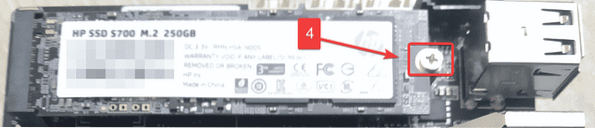
Postavljanje CMOS baterije:
CMOS baterija pohranjuje datum i vrijeme vašeg računala i pokreće sat male snage kako bi se datum i vrijeme ažurirali.
Dodavanje CMOS baterije nije obavezno. Ako ga ne dodate, imat ćete postavljeni datum i vrijeme računala prilikom svakog pokretanja računala. Uz pomoć NTP-a (Network Time Protocol) i internetske povezanosti to možda neće predstavljati problem.
Ako želite dodati CMOS bateriju, ovaj je odjeljak za vas.
Dodajte CMOS bateriju na zaglavlje neposredno prije HDMI priključka, kao što je prikazano na slici 14.
Zatim uklonite dvostrani poklopac trake.

Pričvrstite CMOS bateriju na prazno mjesto ploče pomoću obostrane trake, kao što je prikazano na slici 15. To bi trebalo držati bateriju u položaju i neće oštetiti zaglavlje CMOS baterije.

Postavljanje Wi-Fi, Bluetootha i mobilnih antena:
Ovaj odjeljak nije obvezan. Mini računalo Odyssey X86J4105 ima 2 gigabitna Ethernet priključka. Dakle, možda vam neće trebati bežično povezivanje. Ako vam nije potrebna Wi-Fi, Bluetooth ili mobilna veza, možete preskočiti ovaj odjeljak.
Mini računalo Odyssey X86J4105 ima 2 antene. Ako trebate Wi-Fi, Bluetooth ili mobilnu vezu, možete ih priložiti, kao što je prikazano na slici 16.
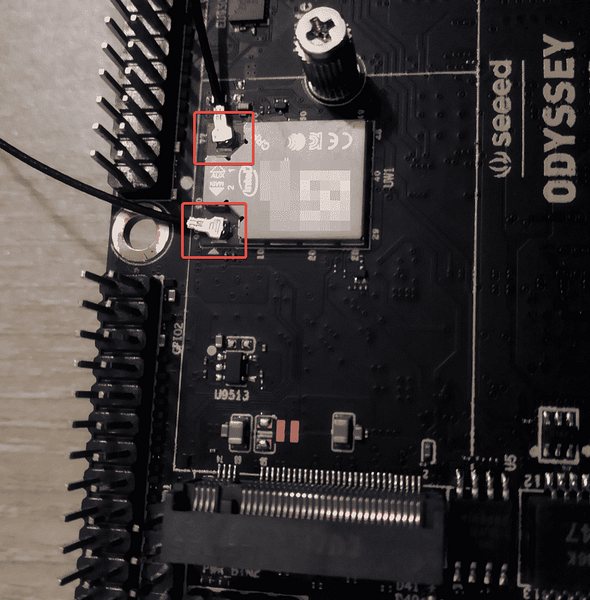
Nakon pričvršćivanja CMOS baterije i bežičnih antena, mini računalo Odyssey X86J4105 trebalo bi izgledati kao što je prikazano na slici 17.

Preuzimanje Ubuntu-a 20.04 LTS ISO slika:
Prvo posjetite službenu web stranicu Ubuntua. Nakon što se stranica učita, kliknite na preuzimanje datoteka > 20.04 LTS, kao što je prikazano na snimci zaslona u nastavku.
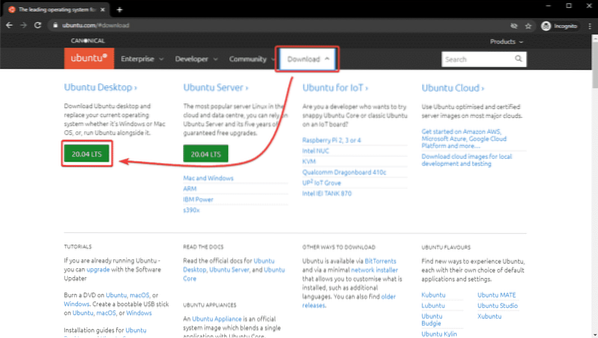
Ubuntu 20.04 LTS ISO slika trebala bi započeti preuzimanje bez nekoliko sekundi. Ako nije, kliknite na Preuzeti sada.
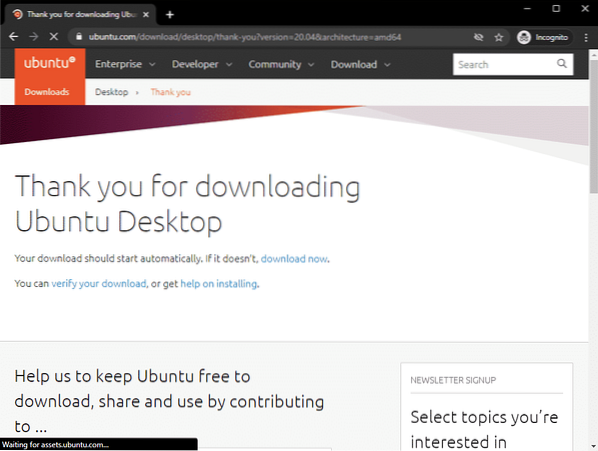
Ubuntu 20.04 LTS ISO slika se preuzima, kao što možete vidjeti na snimci zaslona u nastavku. Potrajat će neko vrijeme. Neću ga preuzeti jer sam ga već preuzeo.
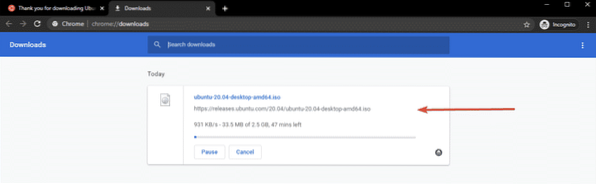
Jednom Ubuntu 20.04 LTS ISO slika se preuzima, možete napraviti USB pokretački pogon za palac od Ubuntu-a 20.04 LTS, pomoću kojeg možete instalirati Ubuntu 20.04 LTS na vašem mini računalu Odyssey X86J4105.
Izrada USB diska za pokretanje palca na Windowsu:
Ako koristite operativni sustav Windows, možete koristiti Rufus za jednostavnu izradu USB pokretačkog pogona za instaliranje Ubuntu-a 20.04 LTS na vašem mini računalu Odyssey X86J4105.
Da biste preuzeli Rufus, posjetite službenu web stranicu Rufusa.
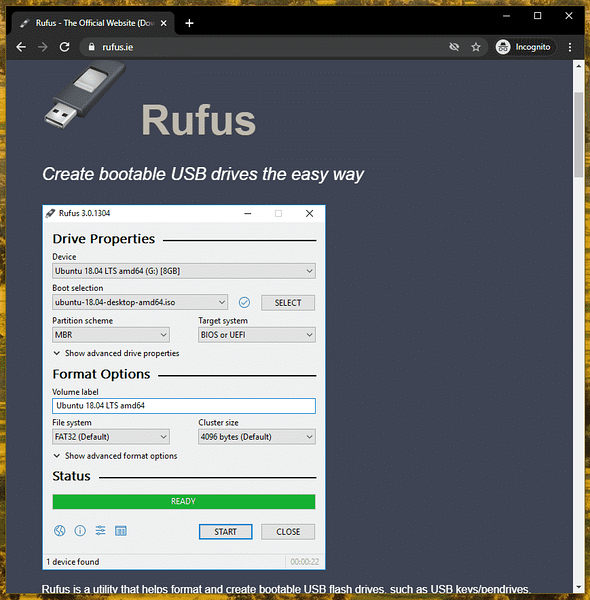
Pomaknite se malo prema dolje i kliknite prijenosnu vezu Rufus, kao što je označeno na snimci zaslona u nastavku.
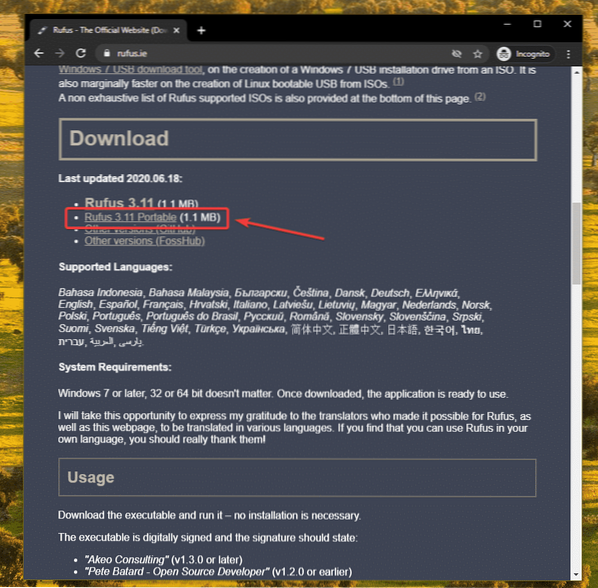
Treba preuzeti Rufus.
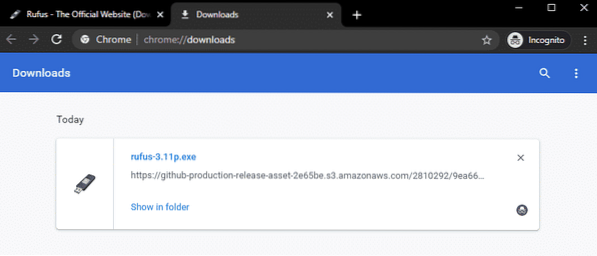
Sada na računalo umetnite USB pogon palca i pokrenite Rufus. Možda ćete vidjeti sljedeći prozor, kliknite na Ne.
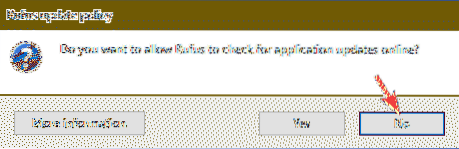
Rufus bi trebao početi. Kliknite na ODABERI.
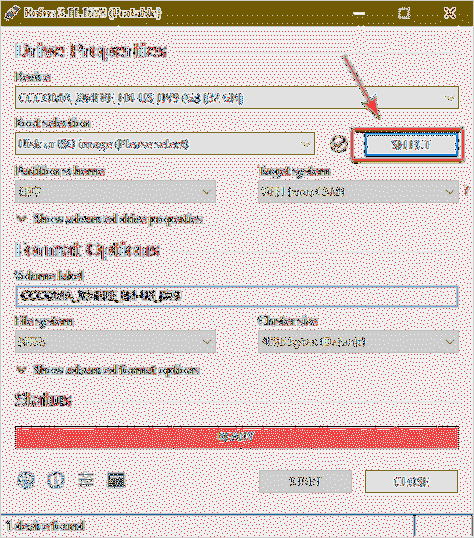
Trebao bi se otvoriti upravitelj datoteka. Odaberite Ubuntu 20.04 LTS ISO slika koju ste upravo preuzeli i kliknite na nju Otvorena.
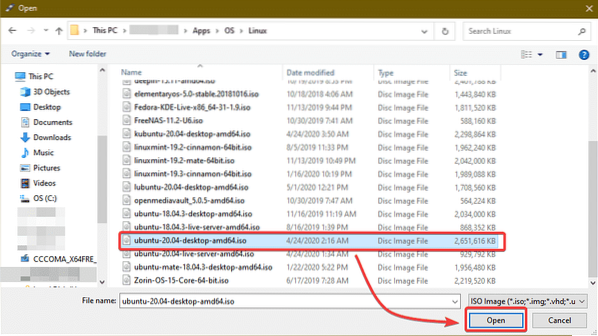
Kliknite na POČETAK.
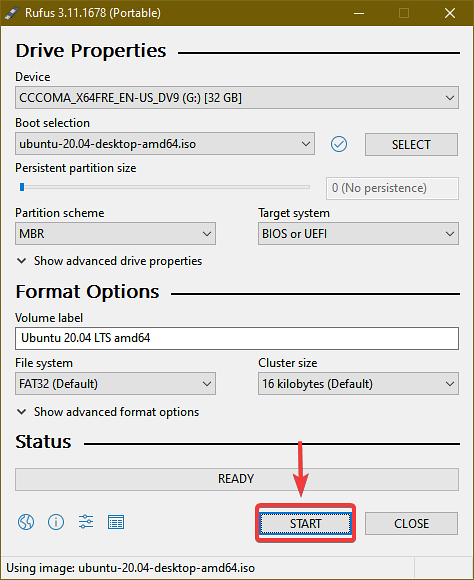
Kliknite na Da.

Ostavite zadanu opciju. Zapis u ISO načinu rada (preporučeno) odabran i kliknite na u redu.
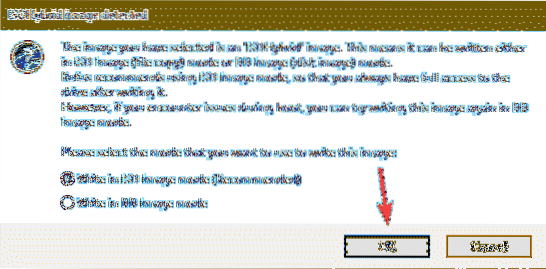
Ako na USB pogonu s palcem imate važne podatke, premjestite ih na sigurno mjesto i kliknite na u redu.
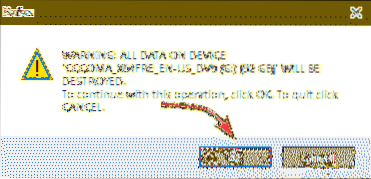
Rufus bi trebao kopirati sve važne datoteke iz ISO datoteke na vaš USB pogon. Dovršenje može potrajati.
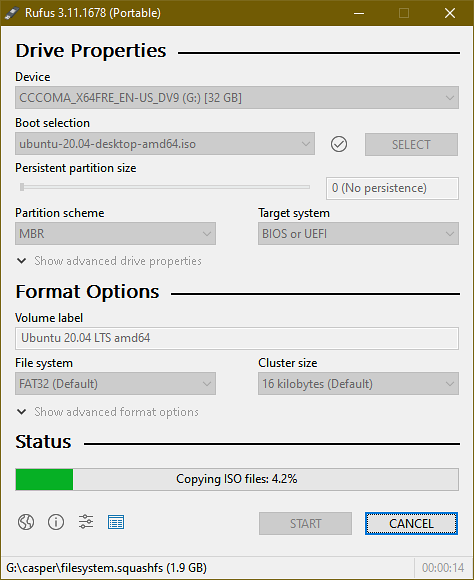
Nakon što se kopiraju sve datoteke, status bi trebao biti SPREMAN. Možete kliknuti na ZATVORITI zatvoriti Rufusa. Zatim izvadite USB pogon palca s računala.
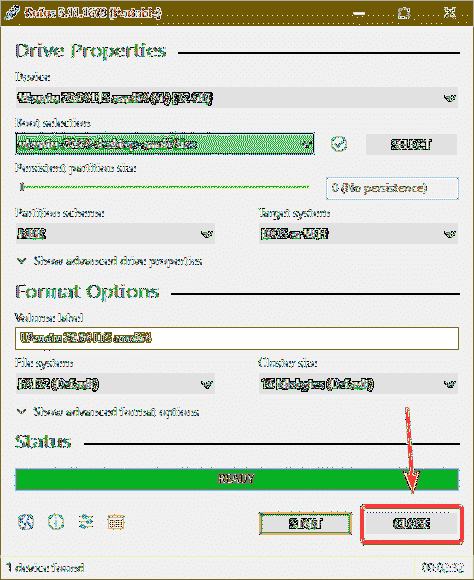
Izrada USB diska za pokretanje palca na Linuxu:
Ako koristite Linux distribuciju, možete koristiti dd naredba za lako izrađivanje USB pokretačkog pogona za palac za instaliranje Ubuntu 20.04 LTS na vašem mini računalu Odyssey X86J4105.
Nakon što preuzmete Ubuntu 20.04 ISO slika, pomaknite se do ~ / Preuzimanja direktorij kako slijedi:
$ cd ~ / Preuzimanja /
Trebali biste pronaći Ubuntu 20.04 ISO datoteka tamo.
$ ls -lh
Sada pokrenite sljedeću naredbu:
$ sudo lsblk -e7Zatim umetnite USB pogon palac na računalo i pokrenite sljedeću naredbu:
$ sudo lsblk -e7Ako usporedite izlaze, trebali biste vidjeti novi disk (sdb u mom slučaju). Ovo je vaš USB pogon palca. Možete mu pristupiti kao / dev / sdb.
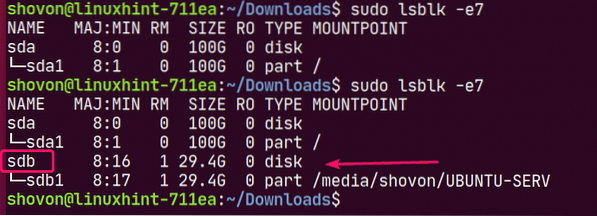
Pokrenite sljedeću naredbu za pisanje Ubuntu-a 20.04 ISO datoteka na vaš USB pogon pogona / dev / sdb:
$ sudo dd ako =./ ubuntu-20.04-beta-desktop-amd64.iso = = dev / sdb bs = 1M status = napredak
BILJEŠKA: Uvjerite se da na vašem USB pogonu s palcima nema važnih datoteka.
Potrebne datoteke kopiraju se na USB pogon pogona. Trebalo bi proći neko vrijeme da se završi.

U ovom bi trenutku USB pogon pogona trebao biti spreman.
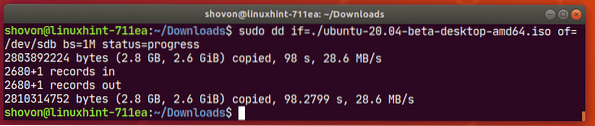
Sada izvadite USB pogon palca s računala na sljedeći način:
$ sudo eject / dev / sdb
Dizanje s USB pogona palca:
Prije nego što uključite Odyssey Mini računalo, spojite USB tipkovnicu i miša u USB 2.0 priključaka(7), HDMI kabel vašeg monitora(8), utičnica za istosmjernu struju(6), Ethernet kabel do priključka RJ-45(8), i pokretački USB pogon palac na USB 3.1 luka(5) vašeg mini računala Odyssey.
Mini računalo Odyssey X86J4105 nakon povezivanja prikazano je na slici 18.
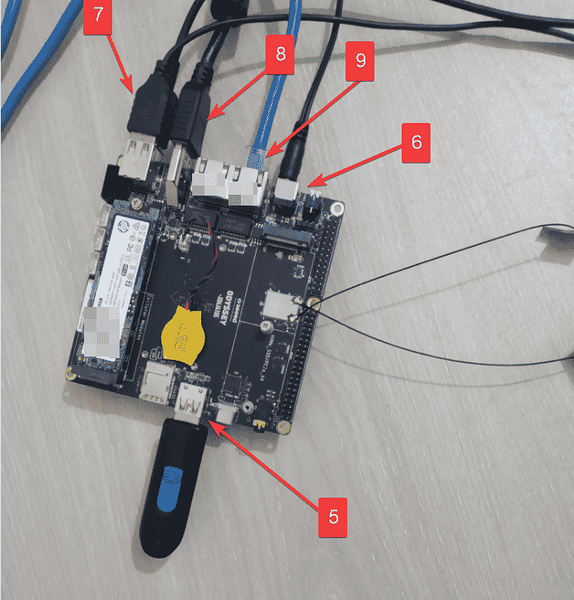
Jednom kada uključite mini računalo Odyssey X86J4105, trebali biste vidjeti logotip Seeed Studia, kao što je prikazano na slici 19. Kad vidite ovu sliku, pritisnite

Iz BIOS-a idite na Spremi i izađi na kartici i odaberite svoj USB pogon pogona s palicama Poništi pokretanje popis, kao što je prikazano na slici 20.
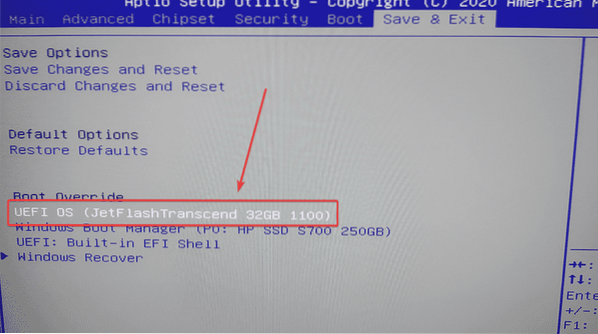
Trebali biste vidjeti Ubuntu 20.04 LTS prozor za provjeru diska uskoro.
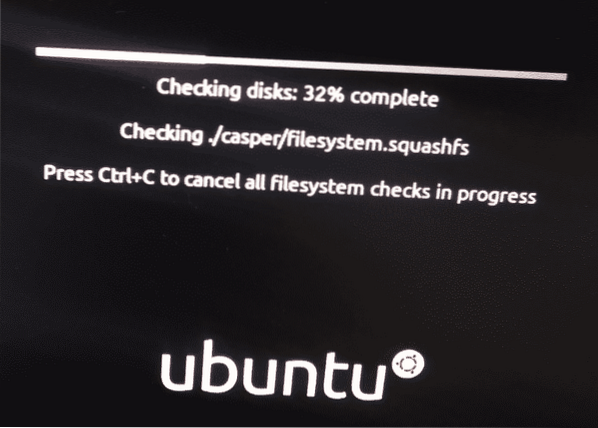
Kada je provjera diska završena, trebali biste vidjeti prozor za učitavanje Ubuntu-a 20.04 LTS instalater.
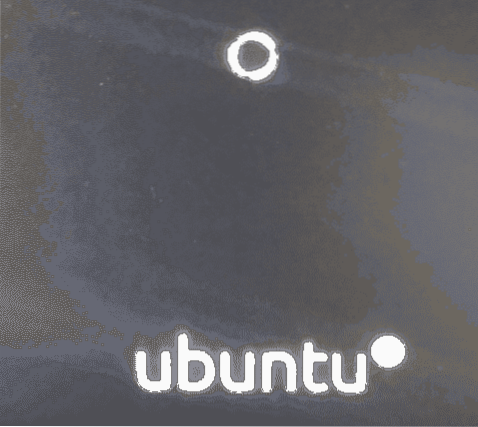
Ubrzo biste trebali vidjeti Ubuntu 20.04 LTS instalacijski prozor.
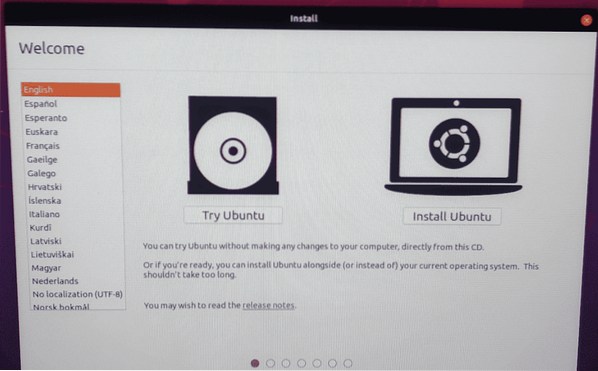
Instaliranje Ubuntu 20.04 LTS:
Iz instalacijskog prozora možete kliknuti na Isprobajte Ubuntu za pokretanje Ubuntu-a 20.04 LTS Live Session kako bi provjerili radi li sve prema očekivanjima. Zatim instalirajte Ubuntu iz aktivne sesije ako vam se sviđa.
Također možete kliknuti na Instalirajte Ubuntu gumb za izravno pokretanje instalacije.
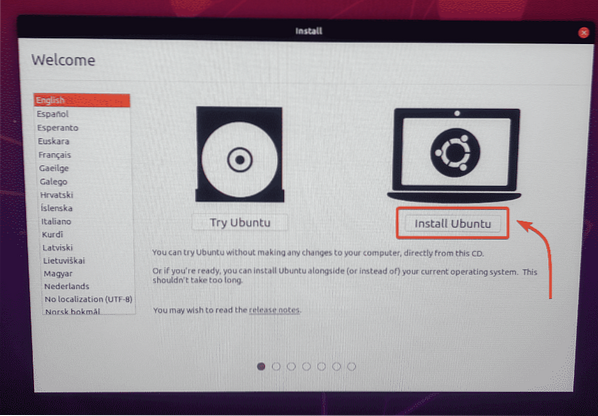
Jednom kada kliknete na Instalirajte Ubuntu gumb, trebao bi se pokrenuti instalacijski program Ubuntu.
Prvo što biste trebali učiniti je odabrati Raspored tipkovnice. Zatim kliknite na Nastaviti.
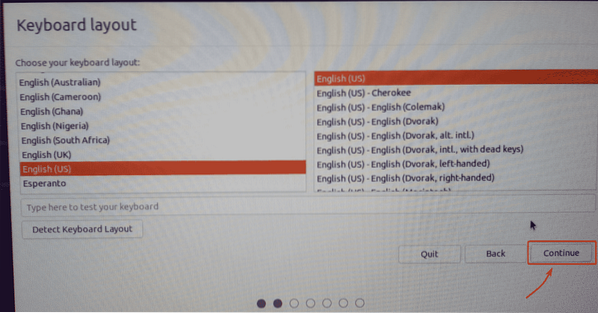
Odavde možete napraviti a Uobičajena instalacija ili Minimalna instalacija. Uobičajena instalacija dolazi sa svim aplikacijama kao i obično. The Minimalna instalacija dolazi s ograničenim brojem aplikacija.
Ako na svom mini računalu imate internetsku vezu, možete provjeriti Preuzmite ažuriranja tijekom instaliranja Ubuntu-a za preuzimanje svih potrebnih ažuriranja tijekom instaliranja Ubuntua na vaše mini računalo Odyssey X86J4105.
Također možete provjeriti na Instalirajte softver treće strane za grafiku i Wi-Fi hardver te dodatne formate medija ako želite da instalacijski program Ubuntu automatski instalira GPU, Wi-Fi upravljačke programe i multimedijske kodeke na vaše mini računalo Odyssey X86J4105.
Kada završite, kliknite na Nastaviti.
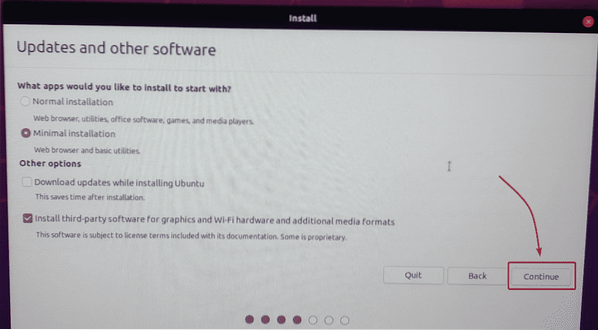
Možete razdijeliti svoj SSD odavde ili instalirati Ubuntu zajedno sa sustavom Windows ako je na vašem SSD-u već instaliran Windows.
Kako koristim novi M.2 SATA SSD na svom mini računalu i nemam ništa važno za čuvanje, odabrat ću Izbrišite disk i instalirajte Ubuntu. Ova će opcija formatirati moj SSD, stvoriti sve potrebne particije i na njega instalirati Ubuntu.
Ako želite ručno podijeliti svoj SSD i tamo instalirati Ubuntu, pogledajte moj članak Instaliranje Ubuntu Desktop 20.04 LTS.
Kada završite, kliknite na Sada instalirati.
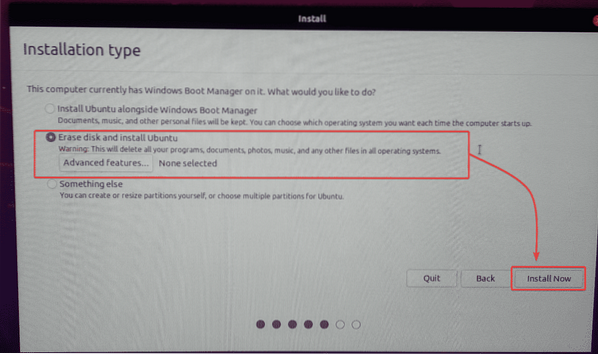
Da biste potvrdili promjene na particiji diska, kliknite na Nastaviti.
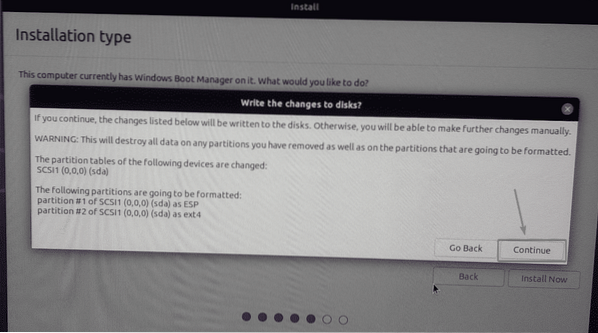
Odaberite svoju vremensku zonu i kliknite na Nastaviti.
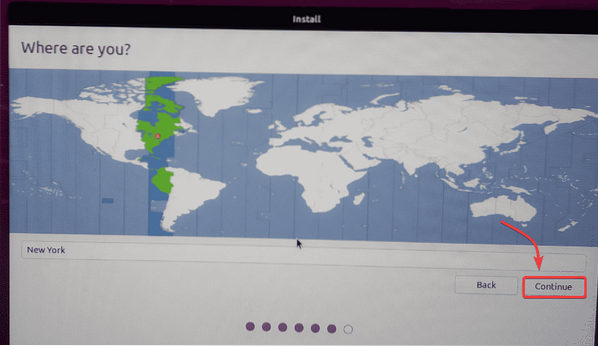
Upišite svoje osobne podatke i kliknite na Nastaviti.
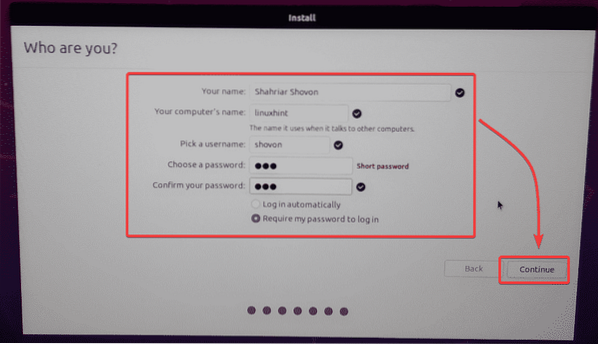
Ubuntu instalacijski program trebao bi početi kopirati sve potrebne datoteke na vaš SSD. Dovršenje može potrajati.
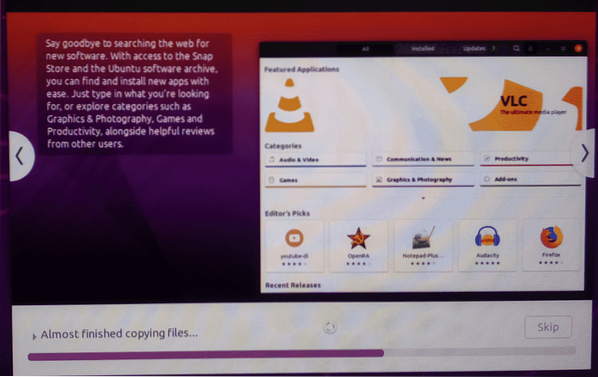
Po završetku instalacije kliknite na Ponovno pokreni sada.
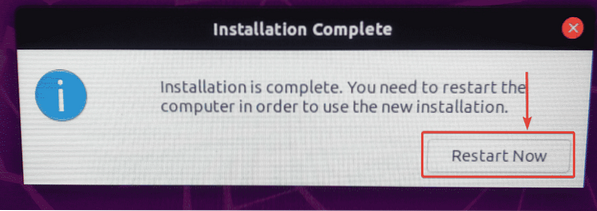
Izvadite USB pogon palca s vašeg mini računala Odyssey i pritisnite
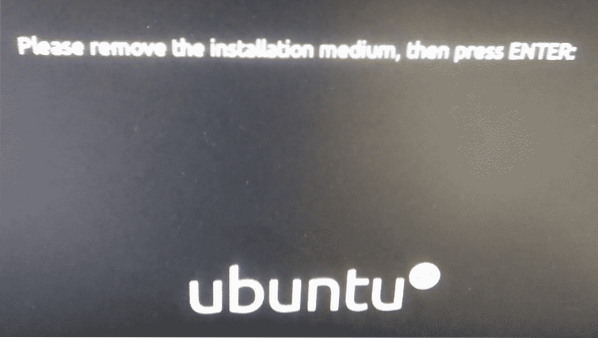
Mini računalo Odyssey trebalo bi se ponovno pokrenuti, a Ubuntu bi se trebao učitati sa SSD-a, kao što možete vidjeti na snimci zaslona u nastavku.
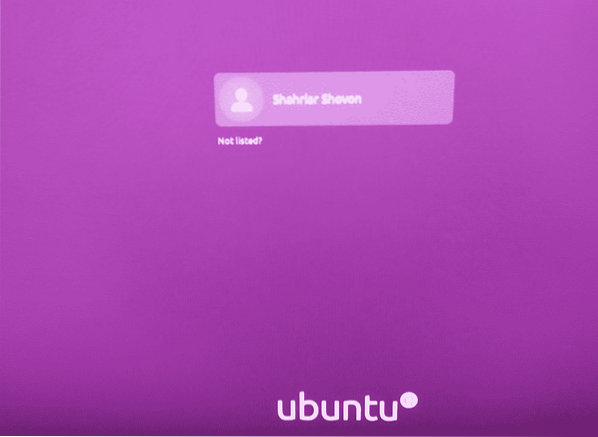
Ubuntu 20.04 LTS operativni sustav pokrenut je na mini računalu Odyssey X86J4105.
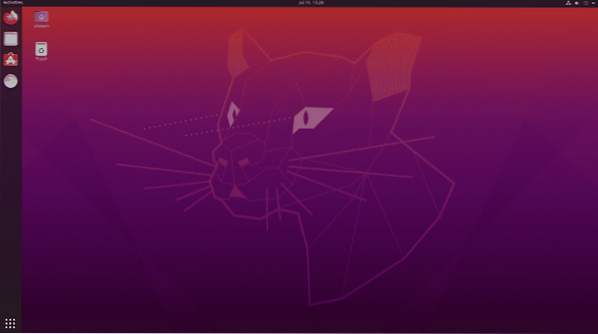
Kao što vidite, ima 8 GB memorije i 4 procesorske jezgre. Procesorske jezgre nisu toliko zauzete. Vrlo je korisno.
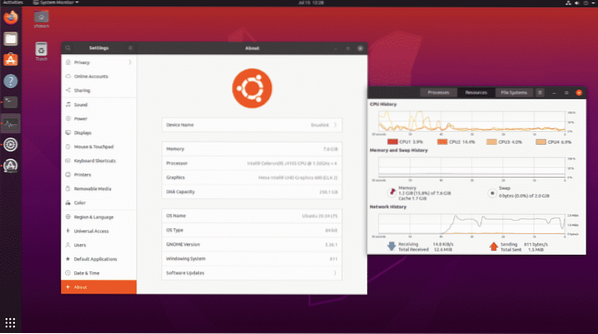
Zaključak:
Mini računalo Odyssey X86J4105 može biti vrlo dobra alternativa Linux radnoj površini. Potpuno je kompatibilan s Linuxom. Dakle, uopće nećete imati problema s kompatibilnošću hardvera. Možete jednostavno kupiti ovaj hardver i biti sigurni da će vaša omiljena Linux distribucija raditi.
Ako vam nije potrebna vrlo velika procesorska snaga, samo se želite baviti razvojem softvera ili daljinskim razvojem softvera, uredskim poslovima, gledanjem filmova, slušanjem glazbe i drugim laganim zadacima. Toplo vam preporučujem mini računalo kompatibilno s Odyssey X86J4105 Linux.
 Phenquestions
Phenquestions


